Kuidas installida ja konfigureerida MemCached CentOS 8-s
Memcached on avatud lähtekoodiga, suure jõudlusega ja ülikiire mälusisene võtmeväärtuste pood, mis on mõeldud veebirakenduste kiirendamiseks. Memcachedile tuginevate populaarsete veebirakenduste hulka kuuluvad FaceBook, Reddit ja Twitter.
Sellest artiklist saate teada, kuidas MemCached'i vahemälusüsteemi installida ja konfigureerida CentOS 8 Linuxis (samad juhised töötavad ka RHEL 8 Linuxil).
MemCachedi installimine CentOS 8-s
Vaikimisi kuuluvad MemCachedi paketid CentOS 8 hoidlatesse. Seda silmas pidades kavatseme Memcachedi installimiseks koos teiste pakettidega kasutada vaikimisi paketihaldurit dnf.
$ sudo dnf install memcached libmemcached
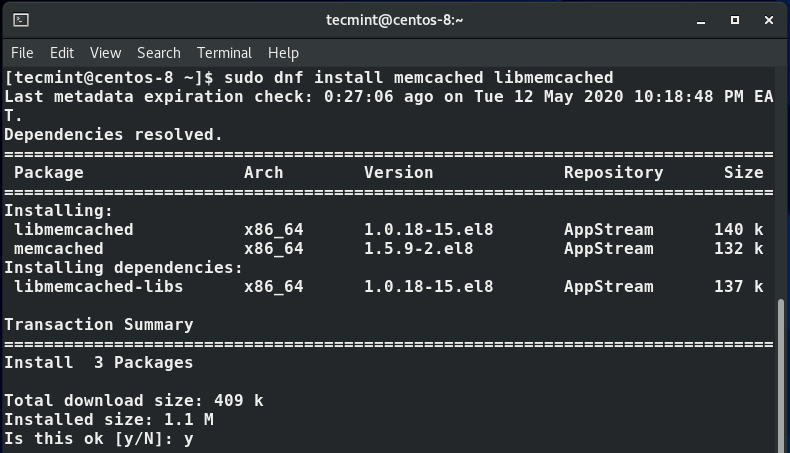
Memcachedi paketi üksikasjaliku teabe vaatamiseks käivitage järgmine käsk rpm.
$ rpm -qi
Käsk kuvab üksikasjad, näiteks paketi versiooni, väljalaske, arhitektuuri tüübi, litsentsimise ja väljaandmise kuupäeva, nagu allpool näidatud.

MemCachedi seadistamine CentOS 8-s
Nüüd, kui oleme Memcachedi installimise lõpetanud, peame selle konfigureerima nii, et teised rakendused saaksid sellega suhelda. Memcachedi konfiguratsioon asub failis/etc/sysconfig/memcached.
Vaikimisi kuulab Memcached porti 11211 ja on konfigureeritud kuulama ainult kohalikku hostisüsteemi, nagu on näidatud real 5.
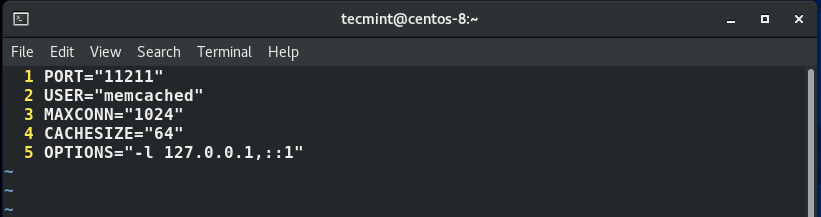
Memcachedi konfigureerimiseks nii, et kaugsüsteemide rakendused saaksid serveriga ühendust luua, peate kohaliku hosti aadressi 127.0.0.1 muutma kaughosti aadressiks.
Oletame, et oleme privaatses kohalikus võrgus. Meie Memcached serveri IP on 192.168.2.101, kaugkliendi IP, kus Memcachediga ühenduv rakendus on 192.168.2.105.
Asendame kohaliku hosti aadressi kaugkliendi IP-ga 192.168.2.105, nagu näidatud.

Järgmisena peame avama tulemüüris port 11211, et lubada kliendi hostilt liiklust.
$ sudo firewall-cmd --add-port=11211/tcp --zone=public --permanent $ sudo firewall-cmd --reload
Kui soovite veenduda, et tulemüüris on port 11211 avatud, käivitage käsk.
$ sudo firewall-cmd --list-ports | grep 11211

Perfect !, väljund kinnitab, et port on avatud. Kaugkliendi liiklus pääseb nüüd juurde Memcachedi serverile.
Pärast seadete ja konfiguratsioonide lõpetamist käivitage ja lubage Memcached, nagu näidatud.
$ sudo systemctl start memcached $ sudo systemctl enable memcached
Memcachedi oleku kontrollimiseks käivitage käsk.
$ sudo systemctl status memcached
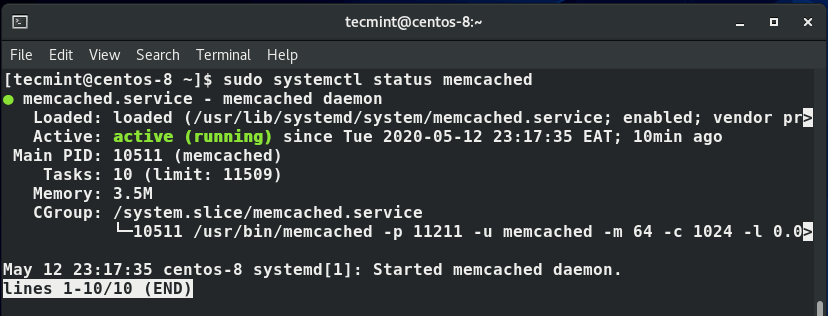
Väljund on kinnitus, et Memcached töötab ja töötab.
Luba rakenduste jaoks Memcached
Kui kasutate PHP toega rakendust, näiteks Drupal, Magento või WordPress, installige oma rakenduse jaoks laiendus php-pecl-memcache, et sujuvalt suhelda Memcached serveriga.
$ sudo dnf install php-pecl-memcache
Kui kasutate Pythoni rakendust, kasutage järgmiste Pythoni teekide installimiseks pip-paketi installijat.
$ pip3 install pymemcache --user $ pip3 install python-memcached --user
Ja see ongi kõik. Selles juhendis õppisite Memcachedi vahemälusüsteemi installima CentOS 8 serverisse. Lisateavet Memcachedi kohta leiate Memcachedi Wikist.